今天小编给大家带来的是一个比较有趣的powerpoint小技巧,我们每天都在使用powerpoint有很多小秘密,大家可能都不知道,今天小编给大家分享一个powerpoint小教程,希望可以帮到大家哦!
【 tulaoshi.com - 软件应用 】
流程图有其最基本的组成,输入、输出、开始、结束、箭头,条件框。在绘图栏中可以直接选择流程图也可以自己用图形进行拼装,两者最大的不同就是,选择流程图选项之后所做成的流程图可以进行自我修正的。下面为大家介绍下用自选图形和箭头做一个简单的流程图以及添加流程框及流程线。感兴趣的朋友可以借此机会学习下。会的朋友也可以巩固下哦。
1、打开“开始”菜单——Microsoft office——Microsoft Power Point 2003。
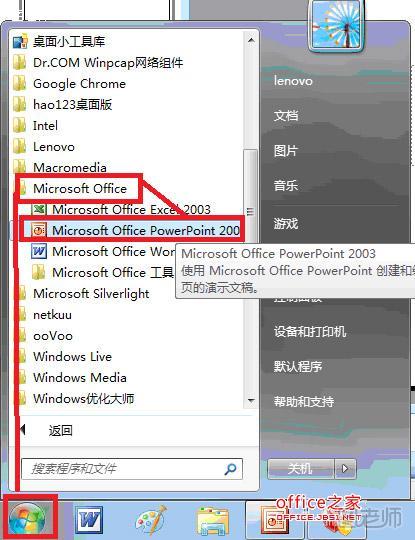
2、进入“Microsoft Power Point 2003”编辑界面。如下图:

3、首先我们知道,流程图有其最基本的组成,输入、输出、开始、结束、箭头,条件框。下来我们就来看看流程图最基本的做法。首先打开绘图栏。

4、我们把绘图栏打开之后,里面有许多基本的绘图所需要的图形。也可以直接选择流程图,直接选择流程图和我们自己用图形拼装起来的流程图最大的不同就是,选择流程图选项之后所做成的流程图可以进行自我修正。

5、我们可以用自选图形和箭头做一个简单的流程图。如下图,三个图形均来自“自选图形”,流程图的箭头就来自“箭头”选项。这是一个最简单的流程图的框图。如果需要更多步骤,大家可以直接参照这两步进行添加。
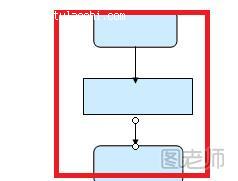
6、添加框图和箭头的方式如下。下图为添加流程框的方法。
(本文来源于图老师网站,更多请访问http://www.tulaoshi.com)
7、以下为添加流程线的方法。

来源:http://www.tulaoshi.com/n/20150427/171053.html
看过《PPT2003中怎么绘制流程图如何添加流程框及流程线》的人还看了以下文章 更多>>